Mozilla ha scaricato Google a favore di Yahoo come motore di ricerca predefinito di Firefox negli Stati Uniti. Se hai utilizzato e goduto la ricerca di Google, l'impostazione predefinita precedente, in Firefox, dovrai scavare nelle impostazioni per modificarla. E mentre stai rovistando nelle impostazioni di ricerca di Firefox, ci sono alcune altre opzioni di ricerca da considerare.
Prima di passare alle nuove cose, restituiamo prima Firefox ai suoi vecchi metodi di ricerca. Per eliminare la ricerca di Yahoo, apri le Preferenze di Firefox e fai clic sulla scheda Cerca . (Puoi anche andare direttamente alla scheda di ricerca in Preferenze digitando una lettera nella barra di ricerca di Firefox per richiamare la finestra di ricerca prima di fare clic su Modifica impostazioni di ricerca nella parte inferiore di detta finestra.)
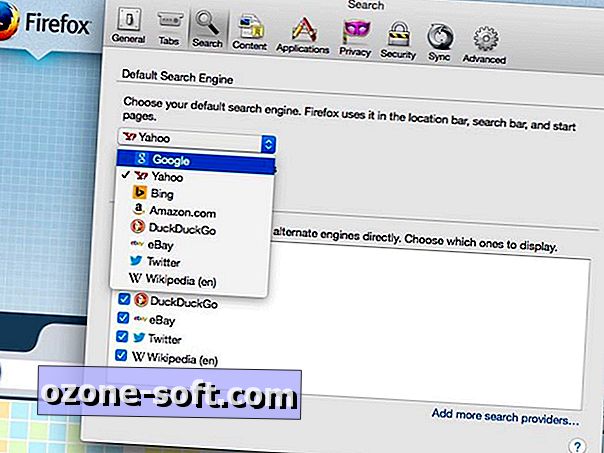
Dalla scheda di ricerca in Preferenze, vedrai che Yahoo è selezionato nell'area Motore di ricerca predefinito . Utilizza il menu a discesa per restituirlo a Google o selezionare uno degli altri provider di ricerca. Appena sotto, c'è anche una casella di controllo per Fornire suggerimenti di ricerca . Con questa casella spuntata, vale la pena notare che Firefox fornirà suggerimenti man mano che digiti le lettere nella barra di ricerca, ma non nella barra degli indirizzi.
Firefox ha aggiunto una nuova piega alla sua barra di ricerca, che ti consente di utilizzare rapidamente un motore di ricerca diverso da quello predefinito per una ricerca particolare. Mentre digiti nella barra di ricerca, ti propone di cercare utilizzando un motore di ricerca alternativo. Nella parte superiore della finestra della barra di ricerca, appena sotto la barra di ricerca e sopra i suggerimenti di ricerca (se li hai abilitati), mostra il tuo motore di ricerca predefinito. Sotto, mostra le icone per altre opzioni di ricerca, tra cui Bing, DuckDuckGo, Amazon, eBay, Twitter e Wikipedia.
Dopo aver inserito il termine di ricerca, fai clic su una delle icone per aprire una nuova scheda con i risultati per tale opzione di ricerca. Puoi anche utilizzare la freccia giù per scorrere tra le opzioni prima di premere Invio per effettuare la selezione.
Nella stessa scheda Impostazioni ricerca in Preferenze, puoi scegliere quale di questi motori di ricerca alternativi verranno visualizzati. C'è anche un link per aggiungere altri provider di ricerca, che ti porta a una pagina dei componenti aggiuntivi in cui puoi aggiungere altri siti di ricerca a Firefox.













Lascia Il Tuo Commento